国内ドラマとバラエティー番組など、8000本以上の動画作品を収録し、スマホ、タブレットやパソコンでも自由に使用できるので、Paravi(パラビ)は多くの人に使用されています。この中、好きなParavi動画を手元にダウンロード・保存したい人も少なくないでしょう。スマホ用のParaviアプリなら、ダウンロード機能で気軽に動画保存できますが、PC版ならこの機能がありません。実は、パソコンでParaviを使用する場合、録画することでパラビ動画を保存することもできます。この記事では、Paravi動画を録画・ダウンロードする方法をご紹介いたします。

パラビは、日本の複数の放送局やプロダクションが参加している動画配信サービスです。主な参加者には、TBSテレビ、テレビ朝日、WOWOW、フジテレビ、東京放送(TBS)、日本テレビ、テレビ東京、NHKエンタープライズなどがあります。
このサービスは、日本のテレビ番組や映画、ドラマ、アニメ、バラエティ番組などの多岐にわたるコンテンツを提供しています。これらのコンテンツは、一部が放送後に配信される他、オリジナルの作品も制作されています。
Paraviは、日本国内向けのサービスであり、日本国外からは利用できません。しかし、日本国内での利用者にとっては、テレビ番組や映画などの様々なコンテンツを、好きな時間に視聴することができる便利なプラットフォームとして人気があります。
スマホとタブレット用のParaviアプリにはダウンロード機能が備わっていて、簡単にお気に入りのコンテンツをダウンロードして保存できます。Paraviアプリを介して動画をダウンロードすることで、安全かつ信頼性の高い方法でコンテンツを入手できます。公式のアプリを使用することで、ウイルスやマルウェアなどの悪意のあるコンテンツをダウンロードするリスクを最小限に抑えることができます。Paraviアプリの使い方は下記の通りです。
Paraviの公式アプリを起動、ログインして、検索機能などを使って、保存したい作品を探します。
この作品の詳細ページにアクセスして、画面の中央に「ダウンロード」ボタンが表示されているなら、このボタンをクリックします。
出た画面で「ダウンロード」をクリックすれば、このParavi動画をダウンロードして保存できます。
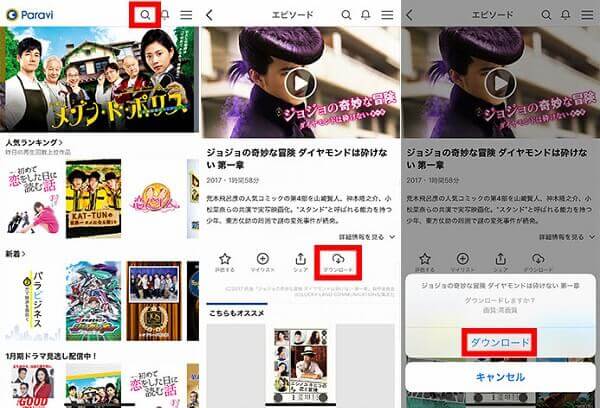
Paraviのダウンロード機能が便利ですが、いくつか制限されている項目があるので、使用する時に知っておいた方がいいと思います。
♦ Paraviのダウンロード機能を使えるデバイスはスマホとタブレットのみです。
♦ このダウンロード機能でダウンロードできる作品とダウンロードできない作品があります。「ダウンロード」ボタンがあるコンテンツなら、この機能でダウンロードして保存できます。「ダウンロード」ボタンがないなら、ダウンロードできません。普通、海外ドラマはダウンロード禁止です。
♦ Paraviのダウンロード機能でダウンロードできる作品の数に制限は設けられていません。ダウンロード本数はデバイスの容量次第です。たくさんダウンロードしたい場合は多くの容量が必要となります。
♦ ダウンロード済みの動画には、「視聴期限」が設けられています。視聴期限を過ぎた作品は再生できなくなります。視聴期限は作品によって異なります。
♦ この機能で保存した動画の保存場所も制限されます。スマホの内部ストレージに保存されます。保存先の変更が不可能です。ダウンロードする前に、デバイスのストレージ容量を確認してください。大容量の動画ファイルをダウンロードすると、デバイスの容量が不足する可能性があります。
♦ パラビの利用規約をよく読み、ダウンロードに関する規定や制限を理解しましょう。一部のコンテンツはダウンロードが制限されている場合があります。ダウンロードしたコンテンツは、個人的な視聴目的でのみ使用してください。コンテンツの再配布や商業目的での利用は違法です。
♦ ダウンロード中は安定したインターネット接続が必要です。通信が途切れた場合、ダウンロードが中断される可能性があります。
PC版のParaviにはダウンロード機能がないので、録画ソフトでParavi動画を録画して保存することをおすすめします。しかし、様々な録画ソフトからどちらを選択すればいいですか。
AnyMP4 スクリーンレコーダーは専門的な録画ソフトで、気軽にParavi動画を録画できるので、強くお勧めします。このソフトは最新の動画、音声技術を採用していて、高画質かつ高音質で動画を録画して保存できます。また、録画した動画の効果を向上させるように、録画範囲(全画面または特定範囲)、音声録音(マイク音とシステム音)、出力形式(WMV、MP4など)といった設定を自由に選択できます。
録画機能を選択
上記のダウンロードでAnyMP4 スクリーンレコーダーをダウンロード・インストールしたら、このParavi 録画 ソフトを起動して、インターフェースから、「動画レコーダー」という録画機能を選択してください。

動画を録画
おニーズに応じて、録画範囲、音声などを選択して、「REC」ボタンをクリックすれば、録画を開始できます。
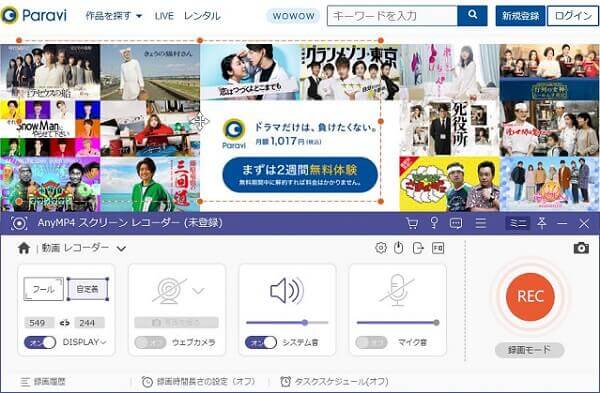
動画を保存
「終了」ボタンをクリックすれば、Paraviの録画を終了できます。その後、出たプレビュー画面で録画したものを再生してチェックできます。「ビデオを保存」ボタンを押すと、動画をパソコンに保存できます。

このソフトはParaviだけでなく、YouTube、Dailymotion、ニコニコなどのサイトから高画質動画を録画することもでき、さらにゲーム実況の録画、音楽の録音、オンライン会議の記録なども気軽にできます。
上記の方法に従い、Paravi動画の保存が簡単になるでしょう。スマホでParaviを使用して、ダウンロード機能がうまく利用できないなら、パソコン録画ソフトを利用して動画を保存しましょう。特に、AnyMP4 スクリーンレコーダーというソフトはParaviの録画の以外、ほかの様々な機能も備えるので、必要があれば、ぜひ試してみましょう。
推薦文章

M3U8形式の動画をダウンロードする方法について包括的に紹介しています。

スマホとパソコンに対応する動画ダウンローダーについてご紹介します。

WindowsやiPhone、AndroidなどでJavynow動画をダウンロードする方法を紹介します。

このページには、響ラジオを録音して保存する方法をご紹介いたします。